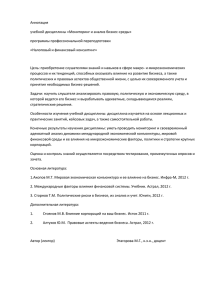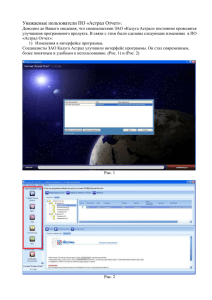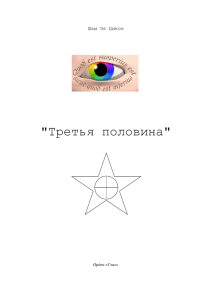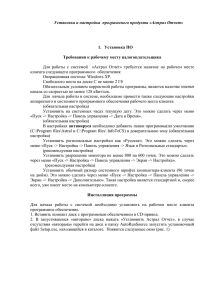Инструкция по переносу ПО астрал отчет с одного ПК на другой
advertisement
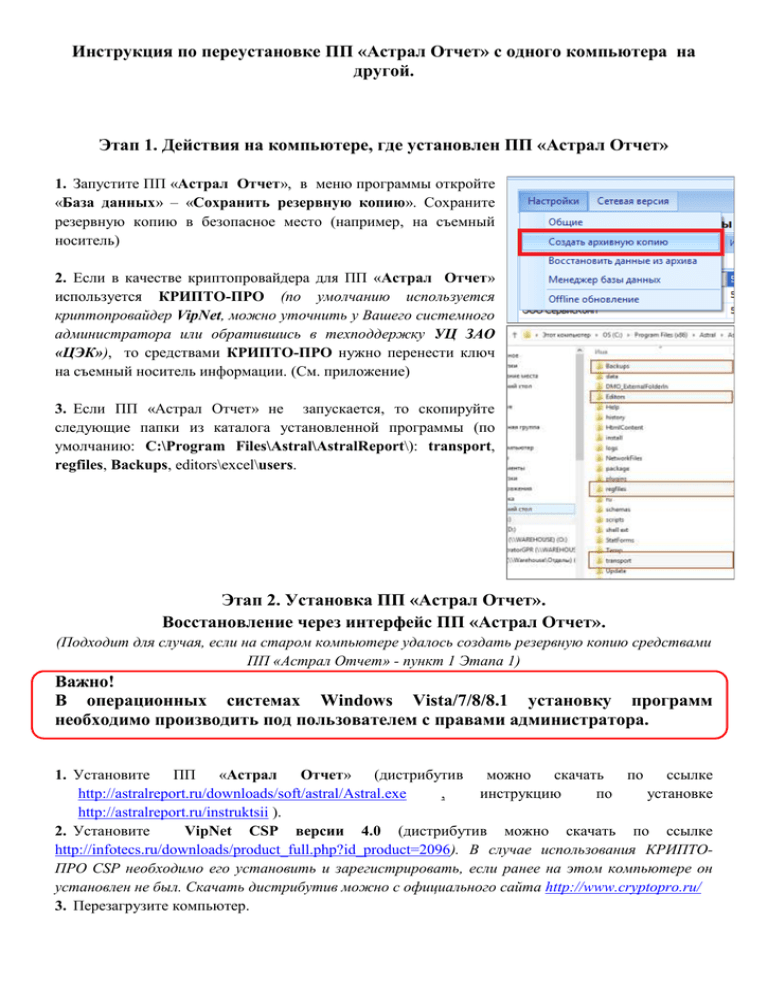
Инструкция по переустановке ПП «Астрал Отчет» с одного компьютера на другой. Этап 1. Действия на компьютере, где установлен ПП «Астрал Отчет» 1. Запустите ПП «Астрал Отчет», в меню программы откройте «База данных» – «Сохранить резервную копию». Сохраните резервную копию в безопасное место (например, на съемный носитель) 2. Если в качестве криптопровайдера для ПП «Астрал Отчет» используется КРИПТО-ПРО (по умолчанию используется криптопровайдер VipNet, можно уточнить у Вашего системного администратора или обратившись в техподдержку УЦ ЗАО «ЦЭК»), то средствами КРИПТО-ПРО нужно перенести ключ на съемный носитель информации. (См. приложение) 3. Если ПП «Астрал Отчет» не запускается, то скопируйте следующие папки из каталога установленной программы (по умолчанию: C:\Program Files\Astral\AstralReport\): transport, regfiles, Backups, editors\excel\users. Этап 2. Установка ПП «Астрал Отчет». Восстановление через интерфейс ПП «Астрал Отчет». (Подходит для случая, если на старом компьютере удалось создать резервную копию средствами ПП «Астрал Отчет» - пункт 1 Этапа 1) Важно! В операционных системах Windows Vista/7/8/8.1 установку программ необходимо производить под пользователем с правами администратора. 1. Установите ПП «Астрал Отчет» (дистрибутив можно скачать по ссылке http://astralreport.ru/downloads/soft/astral/Astral.exe , инструкцию по установке http://astralreport.ru/instruktsii ). 2. Установите VipNet CSP версии 4.0 (дистрибутив можно скачать по ссылке http://infotecs.ru/downloads/product_full.php?id_product=2096). В случае использования КРИПТОПРО CSP необходимо его установить и зарегистрировать, если ранее на этом компьютере он установлен не был. Скачать дистрибутив можно с официального сайта http://www.cryptopro.ru/ 3. Перезагрузите компьютер. 4. Запустите ViPNet CSP (Меню "Пуск" - "Все программы"-"VipNet" – "VipNet CSP"-"Настройка криптопровайдера") и выберите пункт зарегистрировать. Далее укажите «Запрос на регистрацию», затем Через Интернет (Онлайн). Введите серийный номер ViPNet CSP и e-mail. Для получения серийного номера перейдите на официальный сайт разработчика по ссылке указанной в пункте б.2 , заполните необходимые поля и нажмите «Отправить». Полученный серийный номер введите при регистрации VipNet CSP. Если используется КРИПТО-ПРО скопируйте контейнер с ключом средствами криптопровайдера, с внешнего носителя, подготовленного в пункте 2 Этапа 1; пункты 4-5 Этапа 2 выполнять не нужно. 5. Запустите ViPNet CSP и перейдите на вкладку «Контейнеры». Нажмите кнопку «Добавить» и укажите контейнер с ключом (по умолчанию C:\Program Files\Astral\AstralReport\transport). Если ПП «Астрал Отчет» используется для работы нескольких организаций, то необходимо добавить контейнеры каждой из организаций. 6. Запустите ПП «Астрал Отчет», нажмите кнопку «Настройки» и выберите пункт «Восстановить данные из архива» и укажите путь к файлу, сделанному в пункте 1 Этапа 1. 7. Закройте ПП «Астрал Отчет». Этап 2.1. Установка ПП «Астрал Отчет». Восстановление через каталоги ПП «Астрал Отчет» (Подходит для случая, если на старом компьютере НЕ удалось создать резервную копию средствами ПП «Астрал Отчет» - пункт 3 Этапа 1) 1. Установите ПП «Астрал Отчет» как указано в пунктах 1-3 Этапа 2 2. Скопируйте сохраненные каталоги из пункт 3 Этапа 1 в каталог установленной программы (по умолчанию C:\Program Files\Astral\AstralReport) 3. Выполните пункты 4-5 Этапа 1 4. Запустите ПП «Астрал Отчет», нажмите кнопку «Настройки» и выберите пункт «Восстановить данные из архива» укажите путь к файлу, с наиболее поздней датой создания в каталоге C:\Program Files\Astral\AstralReport\Backups.